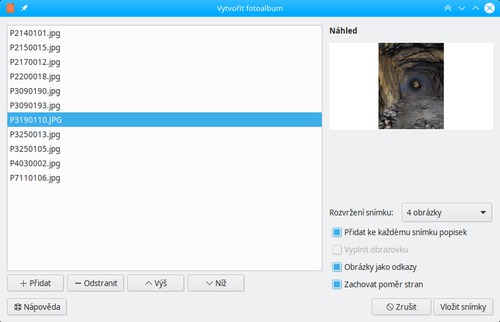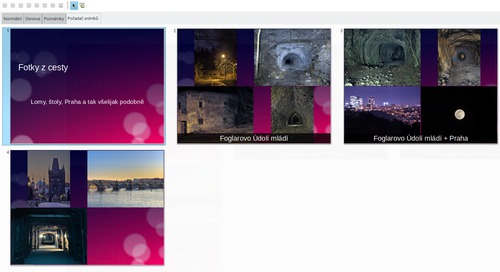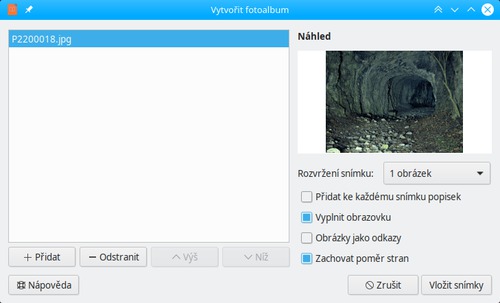Pro vytvoření alba je vhodné nejprve všechny fotky, které si přejete umístit do galerie, umístit do jedné složky (ale není to podmínkou). Následně otevřete okno Vytvořit fotoalbum, a to z nabídky Vložit | Multimédia | Fotoalbum. Okno je prázdné, fotografie do něj přidáte stisknutím tlačítka Přidat. V tomto kroku se ukáže výhoda seskupení všech zamýšlených obrázků do jedné složky – můžete je přidat naráz. Náhled na vybraný obrázek získáte po jeho označení v levé části okna. Zobrazení náhledu slouží především k úpravě pořadí obrázků. K tomu slouží tlačítka Výš a Níž, případně můžete obrázek vymazat z galerie či přidat další.
V pravé části okna pak máte na výběr několik možností, jak se obrázky budou prezentovat na snímcích prezentace. Můžete zvolit jeden obrázek na snímek, dva nebo čtyři. Doporučujeme vždy nechat zaškrtnuté pole Zachovat poměr stran, zvláště pokud máte obrázky nestejně velké, případně různě orientované. Zaškrtnutím pole Přidat ke každému snímku popisek se na každém snímku fotoalba zobrazí v jeho spodní části textový rámec, vyplněný průsvitnou černou barvou, do nějž můžete napsat popisek k danému snímku. Jelikož jde o obyčejné textové pole, lze popisek formátovat dle vlastní chuti.
Pozor, pokud není snímek zcela zaplněný vybraným počtem obrázků (například 4), popisek se nezobrazuje.
Obrázky není nutné do snímků přidávat fyzicky, ale pouze jako odkazy – tím se sníží velikost prezentace, na druhou stranu musíte obrázky mít spolu s prezentací v jedné složce.
Fotoalbum vytvoříte stisknutím tlačítka Vložit snímky. Vytvoří se příslušný počet snímků s vloženými obrázky. Pořadí obrázků je zleva nahoře doprava nahoru, zleva dole doprava dolů (tedy horizontální řazení).
Jistě jste si všimli, že se obrázky vloží za aktuální snímek. Je tomu tak proto, že se předpokládá, že se fotoalbum netvoří jako samostatná jednotka, ale v rámci širší prezentace. Bylo by jistě nemilé, kdyby vám fotoalbum přemazalo obsah v aktuálním snímku. Nechcete-li uchovat aktuální snímek, můžete ho koneckonců vždy vymazat.
Snímek jako pozadí
Ovšem u vytváření fotoalb nemusíte skončit. Tato funkce vám totiž umožňuje jednu velice užitečnou věc – vložit do snímku obrázek, který se velikostně přizpůsobí rozměrům snímku, a může tak složit jako pozadí pro prezentaci.
Otevřete okno Vytvořit fotoalbum. Přidejte jeden obrázek, který by měl formátem a orientací odpovídat snímku. vyberte rozvržení na 1 obrázek a zaškrtněte pole Vyplnit obrazovku. Obrázek tak zcela vyplní snímek. Pokud ponecháte zaškrtnuté pole Zachovat poměr stran, obrázek se nezdeformuje. Má-li rozměry, které nesouhlasí s rozměry snímku, bude částečně přetékat mimo okraj snímku, ale to nevadí.
Tato funkce je vhodná pro vložení obrázku jako pozadí do jednoho snímku – ne celé prezentace (to by nedávalo smysl). V takovém případě využijte možnosti předlohy. Ušetříte místo na disku a svůj čas.
Pokud změníte formát obrazovky, obrázky vložené pomocí fotoalba se přizpůsobí novému rozměru.


 Je čas dovolených. Lidé si z prázdninových cest přinášejí spoustu fotek. Pomocí LibreOffice Impress je lze v několika jednoduchých krocích uspořádat do alba.
Je čas dovolených. Lidé si z prázdninových cest přinášejí spoustu fotek. Pomocí LibreOffice Impress je lze v několika jednoduchých krocích uspořádat do alba.